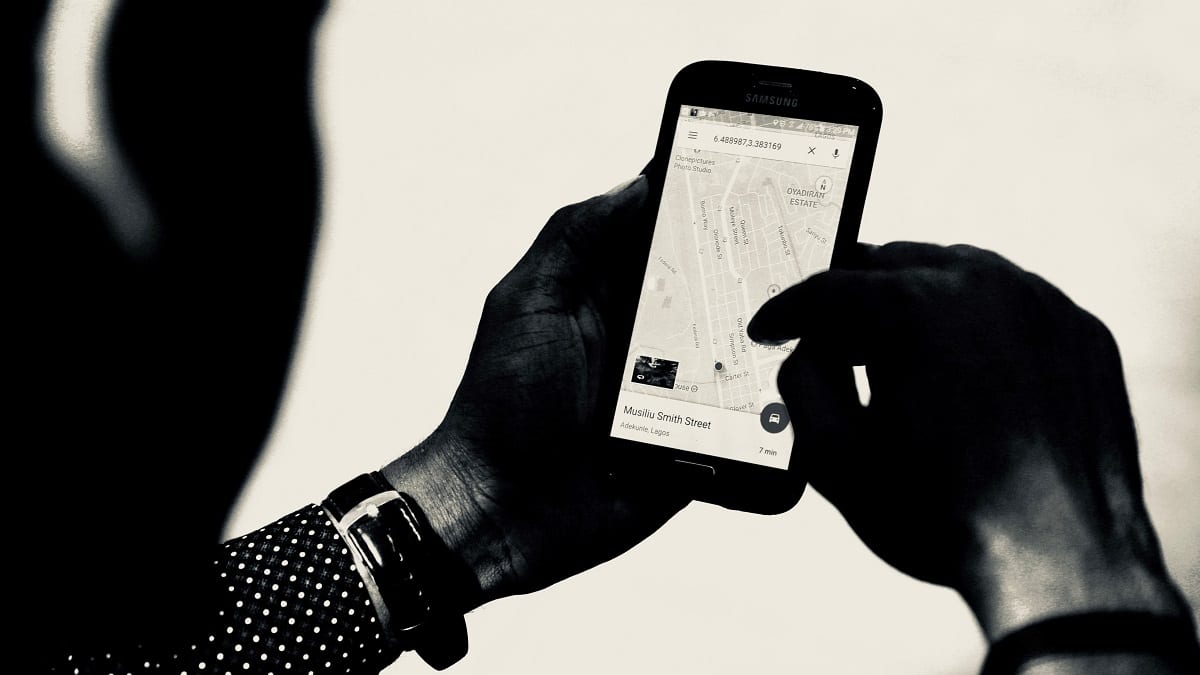
Insbesondere auf Laptops oder Tablets mit Windows 10-Betriebssystem gibt es eine Funktion, die in Notfallsituationen sehr nützlich sein kann: finde mein Gerät. Dank dessen können Sie Ihren Computer, wenn Sie ihn irgendwann mit einer Internetverbindung verlieren, aus der Ferne lokalisieren, um ihn wiederherzustellen, was Sie von Zeit zu Zeit retten kann.
Es ist jedoch nicht alles Gold, was leuchtet. Um diese Funktion zu verwenden, Die Standortdaten Ihrer Computer werden an Microsoft-Server gesendetWenn Sie beispielsweise einen Desktop-Computer haben, ist dies möglicherweise nicht für Sie von Interesse. Wenn Sie jedoch Windows standardmäßig konfigurieren, ist diese Funktion höchstwahrscheinlich auf Ihrem Computer aktiviert.
So deaktivieren Sie Find My Device in Windows 10
Wie bereits erwähnt, ist es sehr wahrscheinlich, dass Sie daran interessiert sind, diese Funktion zu deaktivieren, wenn Sie das Senden von Daten an Microsoft reduzieren möchten Sie sollten bedenken, dass es bei zahlreichen Gelegenheiten sehr nützlich sein kann.
Wie auch immer, um es zu deaktivieren, müssen Sie zuerst Zugriff auf GeräteeinstellungenDies können Sie über die Startmenü-Verknüpfung oder durch Drücken von Win + I auf Ihrer Computertastatur tun. Dann im Hauptmenü, Wählen Sie die Option "Update und Sicherheit"..
Dann auf der linken Seite Wählen Sie "Mein Gerät suchen".Hier werden alle Details zu dieser Funktion angezeigt, z. B. die zu verwendende Website oder Informationen zum Datenschutz. Sie sollten beachten, dass der obere Teil anzeigt, dass die Funktion aktiviert ist, und wenn ja, sollten Sie dies tun Klicken Sie auf die Schaltfläche "Ändern" und dann Deaktivieren Sie in der Dropdown-Liste die Option "Speicherort meines Geräts regelmäßig speichern".


Sobald die Änderungen vorgenommen wurden, Nach einigen Sekunden werden Sie sehen, wie effektiv das Auffinden meines Geräts vollständig deaktiviert wurde auf Ihrem Windows 10-Computer, und dass Ihre Standortdaten nicht mehr regelmäßig an die Server von Microsoft gesendet werden.